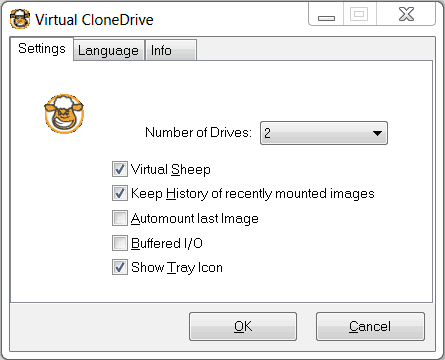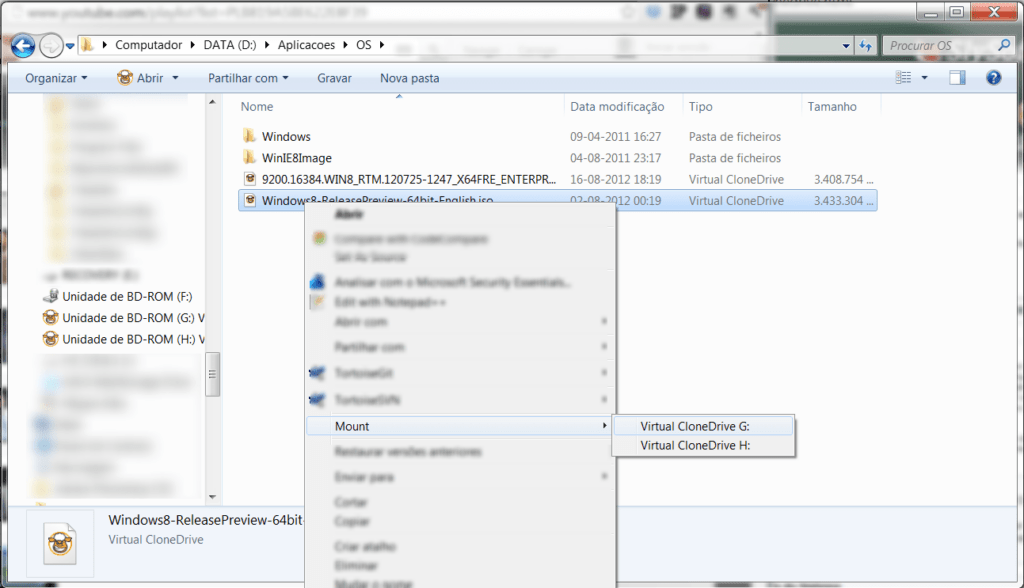Apesar da larga difusão do formato para o armazenamento de dados, o Windows não está preparado para ler o formato. Para ler o ficheiro, necessitamos de uma aplicação que seja capaz de emular a drive de CD ou DVD e simular a presença de um disco físico dentro da drive. O Virtual Clone Drive acrescenta essa funcionalidade ao sistema operacional Windows, junto a outros apps como o DAEMON Tools Lite e o Deep Burner.
Como Funciona
O Virtual Clone Drive é completamente gratuito, e quando instalado permite simular até 8 drives de CD ou DVD no computador. Depois de instalado, o aplicativo associa-se aos ficheiros .iso, .bin, e .ccd, apresentando o seu ícone nos mesmo, no explorador de ficheiros. Se abrirmos a aplicação a partir do menu iniciar, podemos alterar as definições da mesma, principalmente o número de drives virtuais presentes, e facilidades de montagem. Antes de acessarmos as drives virtuais, temos de garantir há pelo menos uma drive ativa. Basta alterar o número no selector do número de drives. É importante compreender que as drives que serão apresentadas no computador são virtuais – simulam e funciona como o leitor de CD ou DVD tradicional, aparecendo como uma nova drive no sistema. No entanto, em vez de introduzirmos um disco plástico na drive, “montamos” um ficheiro .iso presente no disco rígido. Portanto podemos descarregar uma imagem de um sistema ou de um aplicativo, e em vez de termos de gravar a informação para um CD ou DVD, simplesmente guardamos o ficheiro .iso no nosso disco duro e acesso ao conteúdo pela drive virtual. O Virtual Clone Drive tem uma opção – Virtual Sheep – que quando ativa altera o ícone da drive virtual para o ícone do programa, simplificando a distinção entre drives reais e virtuais do nosso computador. Além do aplicativo principal, que permite configurar o funcionamento, são instaladas opções novas nos menus de contexto do Explorador do Windows, que simplificam a montagem e desmontagem de imagens ISO. Se navegarmos pelo Explorador do Windows até ao ficheiro .iso que queremos usar, o programa permite clicar com o botão direito do mouse sobre ele e montar o ficheiro numa das nossas drives virtuais. É uma opção simples, mas sem duvida muito útil e facilitadora. Uma vez montada, podemos executar programas ou acessar aos ficheiros e conteúdos da imagem. Para terminar a utilização, devemos desmontar o ficheiro da drive, clicando com o botão direito do mouse sobre a drive, e seleccionando a opção de desmontar. Simulamos assim a remoção do disco da drive óptica.
Conclusão
Virtual Clone Drive é gratuito e simples, não apresentando qualquer entrave na sua utilização. Não vem recheado de funcionalidades e opções, o que pode reduzir-lhe a utilidade e versatilidade, mas também não cria qualquer obstáculo à utilização, especialmente se apenas necessitar de acessar e usar os ficheiros .iso. A associação automática de ficheiros e presença continua das drives virtuais no sistema são mais valias na utilização do formato de ficheiro no nosso dia-a-dia.